在信息时代,电脑已经成为我们生活和工作中不可或缺的一部分。为了保护个人隐私和数据安全,设置合理的锁屏时间变得尤为重要。本文将详细介绍如何设置电脑的锁屏时间,让你能够轻松掌握这一技能,确保设备的安全性。
为什么需要设置锁屏时间?
在日常使用过程中,我们可能会因为疏忽而忘记锁定电脑屏幕。这不仅会泄露我们的个人信息,还可能导致重要文件的丢失或被恶意篡改。因此,设置一个合适的锁屏时间可以有效避免这些情况的发生。它能够在我们离开电脑一段时间后自动激活屏幕保护程序,从而保证我们的信息安全。
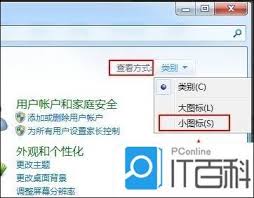
windows系统锁屏时间设置方法
1. 打开控制面板:首先,点击屏幕左下角的“开始”按钮,在搜索框中输入“控制面板”,然后从搜索结果中选择打开它。
2. 进入电源选项:在控制面板窗口中,找到并点击“硬件和声音”,接着点击“电源选项”。
3. 修改电源计划:在电源选项页面中,可以看到当前已选中的电源计划。点击其右侧的“更改计划设置”链接。
4. 设置锁屏时间:在接下来的界面里,找到“关闭显示器”的下拉列表,并根据个人需求选择合适的等待时间。例如,如果你希望电脑在5分钟后自动锁屏,那么就选择“5分钟”。设置完成后,点击下方的“保存更改”按钮即可完成设置。
macos系统锁屏时间设置方法
1. 进入系统偏好设置:点击屏幕左上角的苹果图标,然后在弹出菜单中选择“系统偏好设置”。
2. 选择节能器:在系统偏好设置窗口中,找到并点击“节能器”图标。
3. 调整显示器睡眠时间:在节能器界面中,可以看到两个滑块,分别用于调节电脑进入睡眠状态前的等待时间和显示器关闭前的等待时间。为了实现锁屏效果,我们需要调整的是显示器关闭前的等待时间。向右拖动滑块以增加等待时间,直到达到你想要的时间长度。设置完毕后,关闭系统偏好设置即可。
结语
通过上述步骤,我们可以轻松地为自己的电脑设置合适的锁屏时间。这样一来,即便我们在忙碌的工作或学习中暂时离开座位,也能确保设备的安全。希望大家都能养成良好的使用习惯,让电脑成为我们工作生活的得力助手,而不是潜在的信息安全隐患。






















